Impostazione della configurazione del fax (invio fax da PC)
Per poter utilizzare correttamente l'unità, impostare le opzioni nel driver del fax.
Il fax può essere configurato automaticamente durante l'installazione del driver. Se non è possibile configurare la macchina durante l'installazione, seguire la procedura riportata di sotto.
|
NOTA
|
|
Per configurare le impostazioni dell'opzione fax, è necessario accedere al computer come membro del gruppo degli amministratori.
La finestra visualizzata può essere diversa a seconda del sistema operativo e della versione del driver del fax.
|
1.
Fare clic su [ ] (Start) -> [Dispositivi e stampanti].
] (Start) -> [Dispositivi e stampanti].
 ] (Start) -> [Dispositivi e stampanti].
] (Start) -> [Dispositivi e stampanti].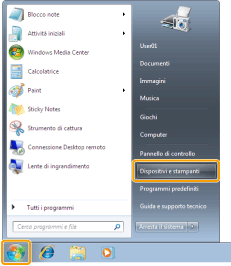
|
NOTA
|
|
Per Windows 8 e Server 2012: dal desktop, visualizzare la charm bar sulla destra dello schermo, quindi fare clic su o toccare [
 Impostazioni] -> [Pannello di controllo] -> [Dispositivi e stampanti]. Impostazioni] -> [Pannello di controllo] -> [Dispositivi e stampanti].In Windows Vista, fare clic su [
 ] (Start) -> [Pannello di controllo] -> [Stampanti]. ] (Start) -> [Pannello di controllo] -> [Stampanti].In Windows XP Professional/Server 2003, fare clic su [Start] -> [Stampanti e fax].
In Windows XP Home Edition, fare clic su [Start] -> [Pannello di controllo] -> [Stampanti e altro hardware] -> [Stampanti e fax].
In Windows Server 2008, nel menu [Start] fare clic su [Pannello di controllo] e fare doppio clic su [Stampanti].
|
2.
Fare clic con il pulsante destro del mouse sull'icona del fax di cui si vogliono configurare le impostazioni -> fare clic su [Proprietà stampante] (o [Proprietà stampante]) nel menu visualizzato.
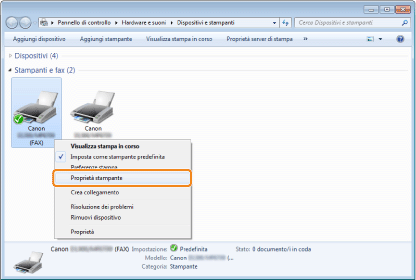
3.
Selezionare la scheda [Impostazioni periferica] -> fare clic su [Stato periferica].
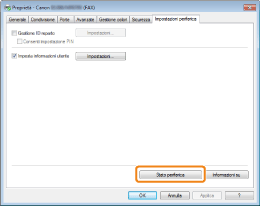
|
NOTA
|
|
Per condividere il fax, installando Canon Driver Information Assist Service nel server di stampa sarà possibile utilizzare la funzione [Stato periferica]. Per installare [Canon Driver Information Assist Service], selezionare [Installazione personalizzata] quando si installa il driver.
Se il fax e il computer sono connessi via USB o tramite una porta WSD (Web Services on Devices), la funzione [Stato periferica] non è disponibile. È necessario configurare manualmente le impostazioni.
|
4.
Confermare le impostazioni -> fare clic su [OK].